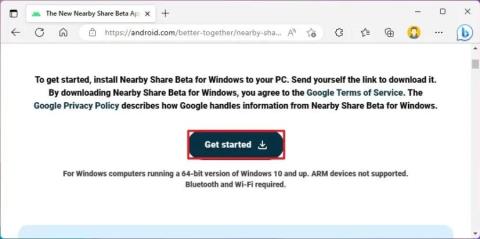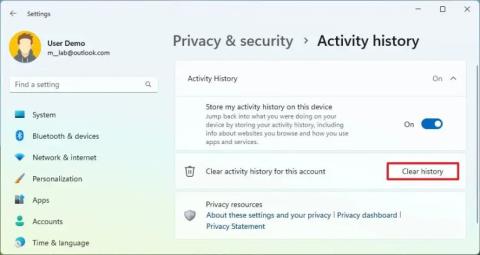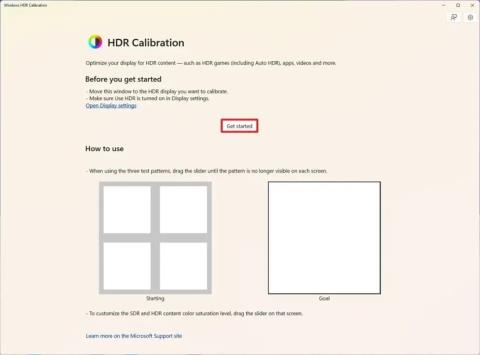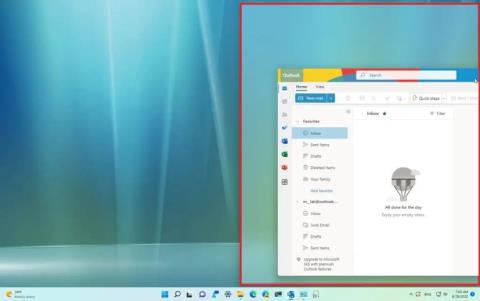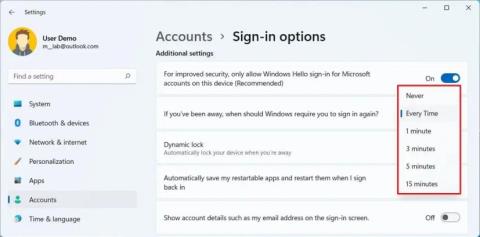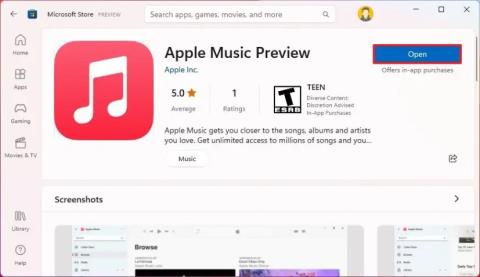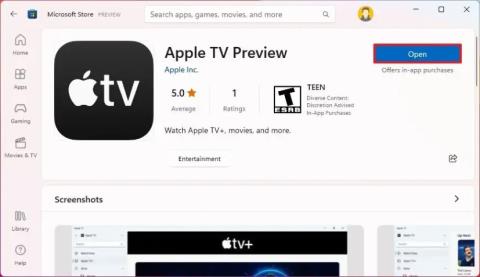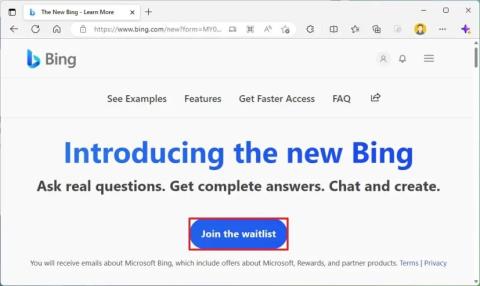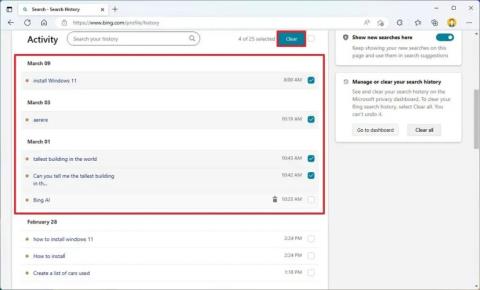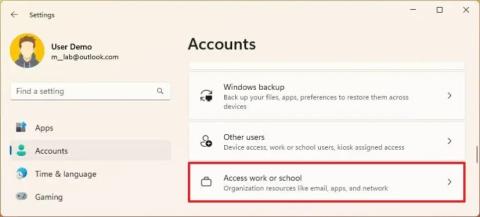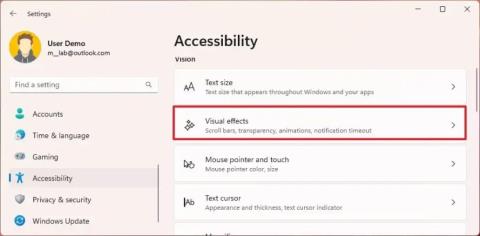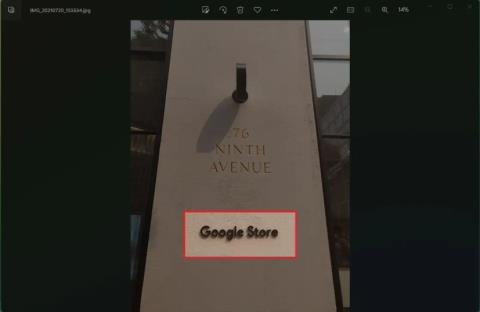Ako pridať miniaplikácie CPU, GPU, RAM v systéme Windows 11
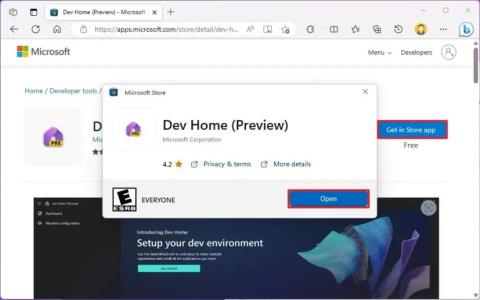
Ak chcete pridať miniaplikácie CPU, GPU a RAM vo Windowse 11, nainštalujte aplikáciu Dev Home, otvorte Widgety, kliknite na Pridať a vyberte miniaplikácie monitora systému.